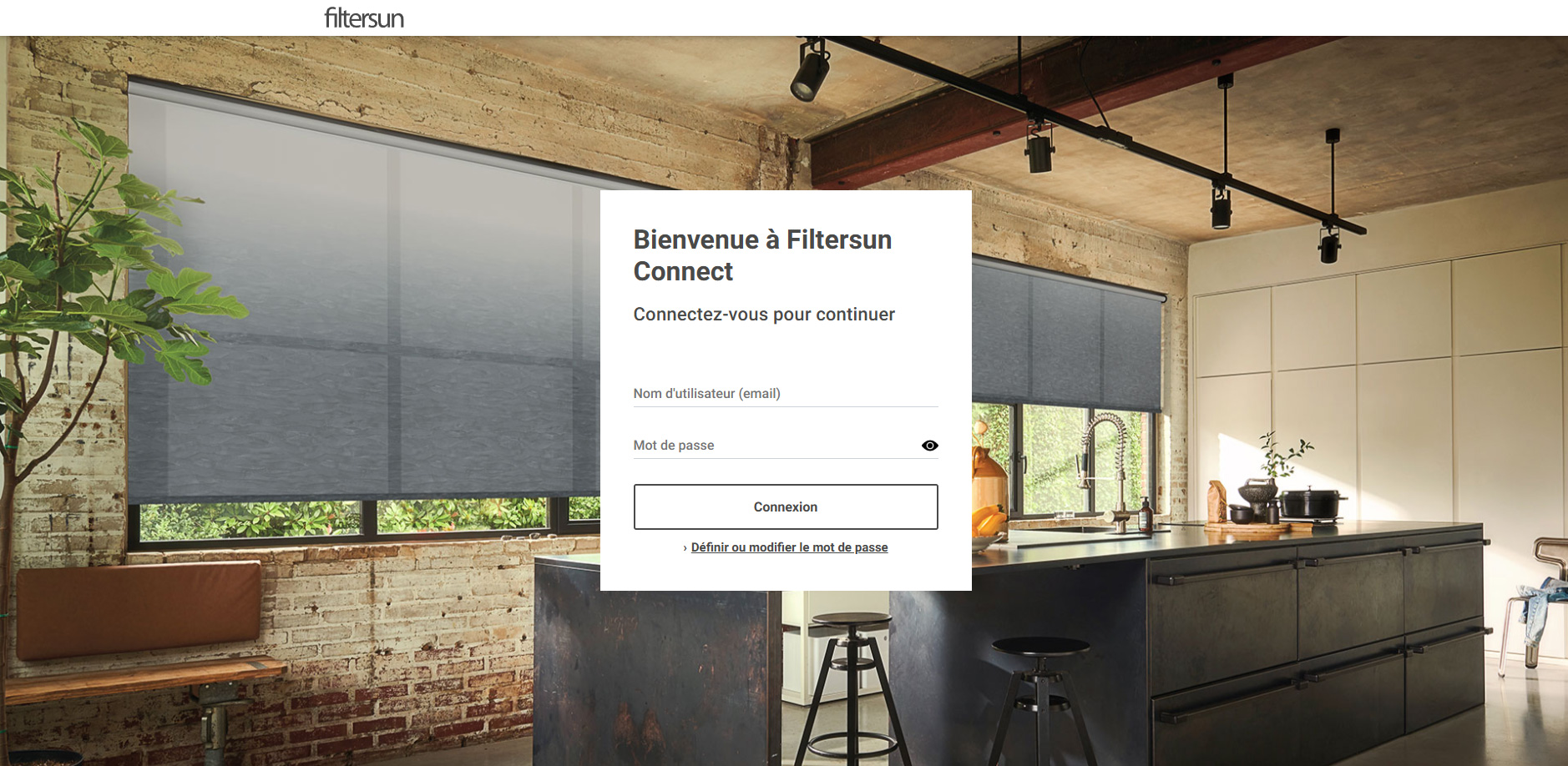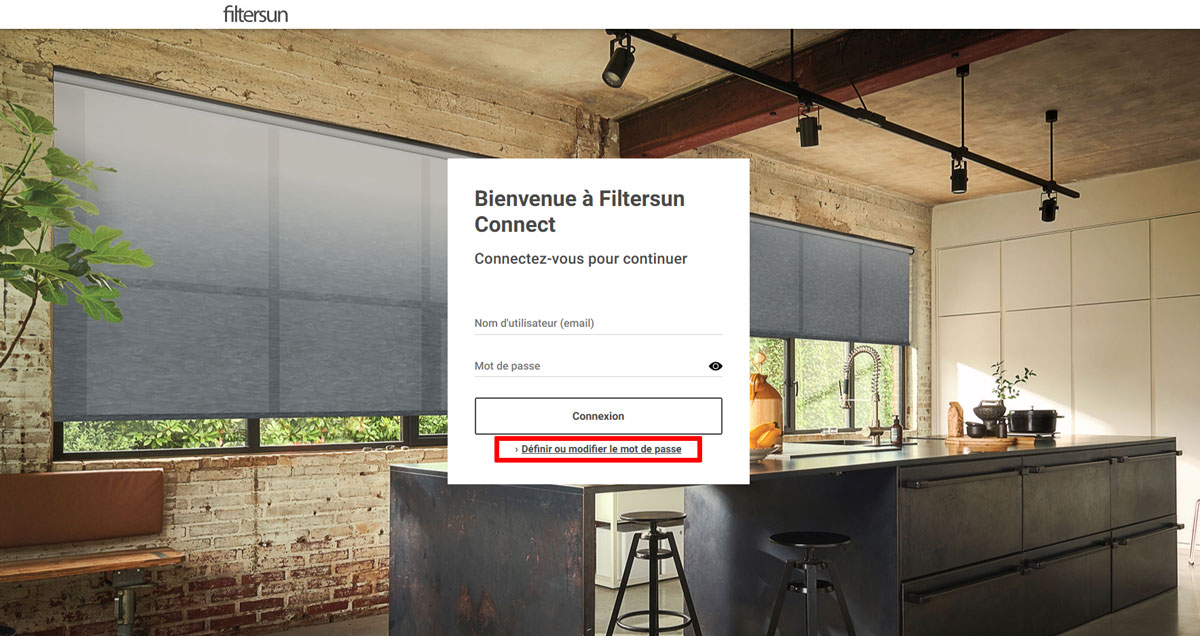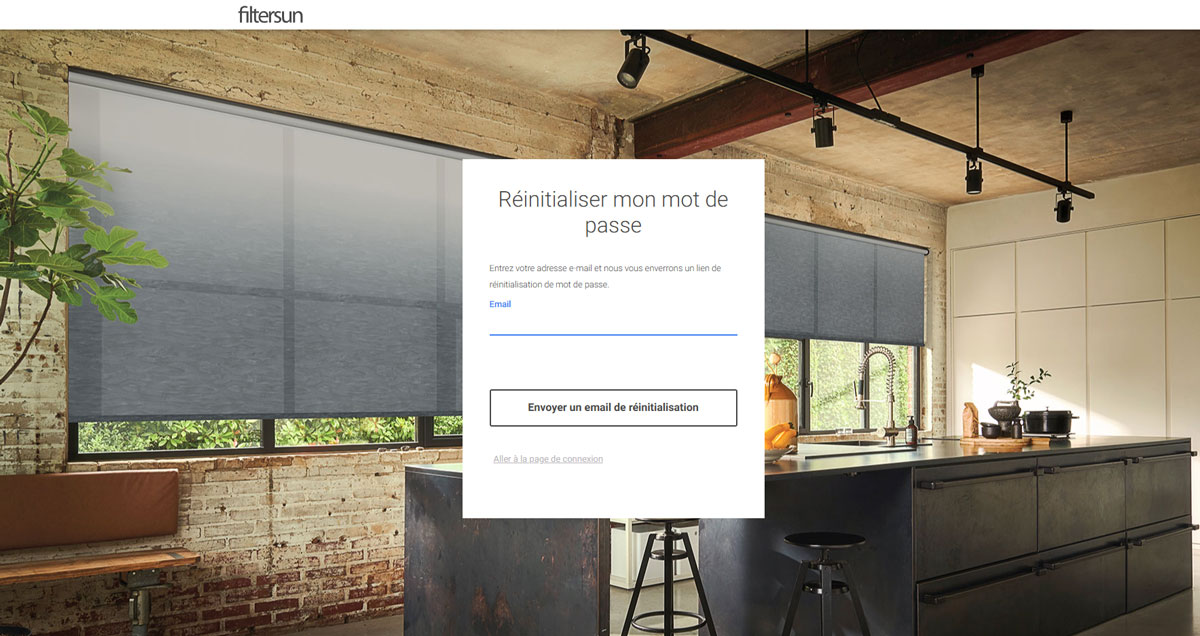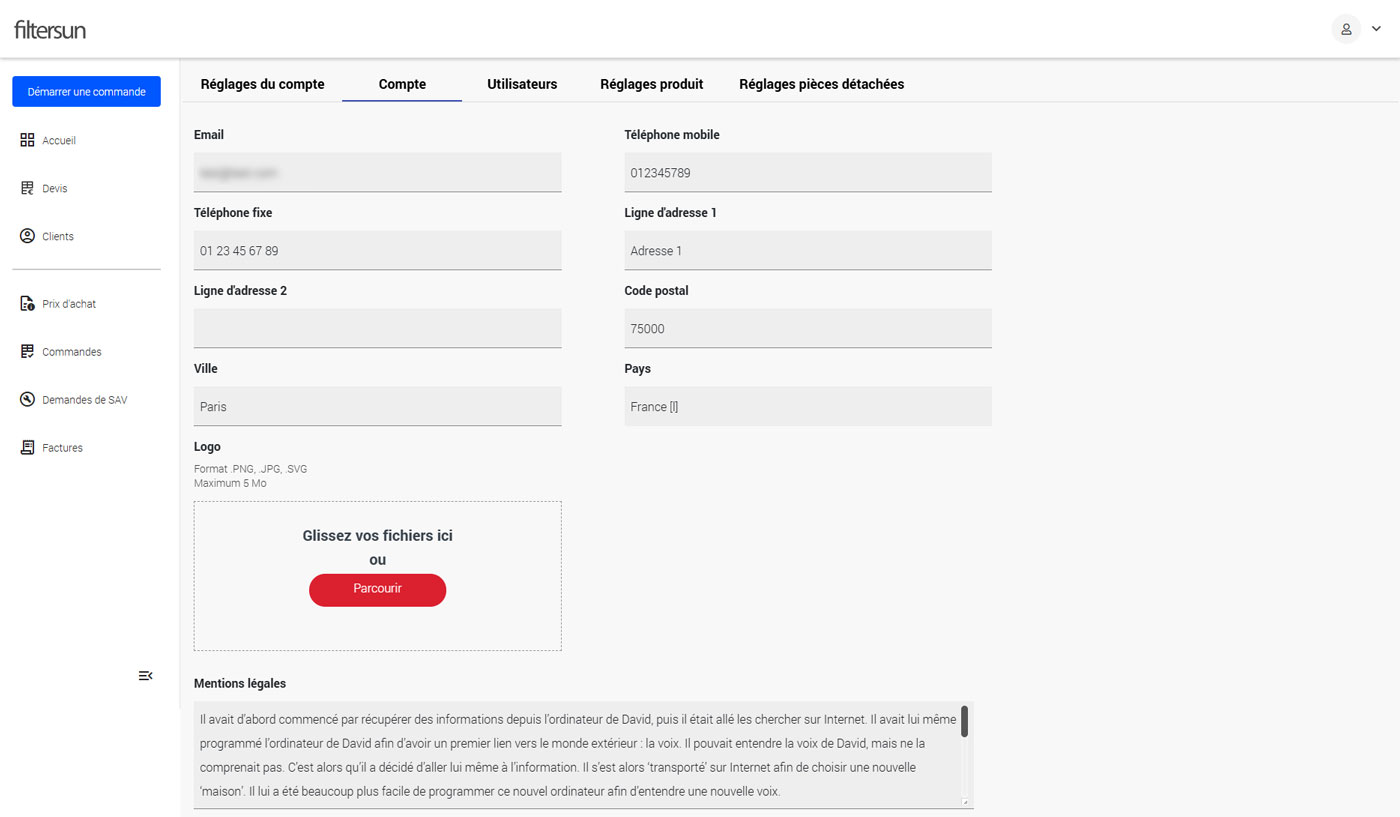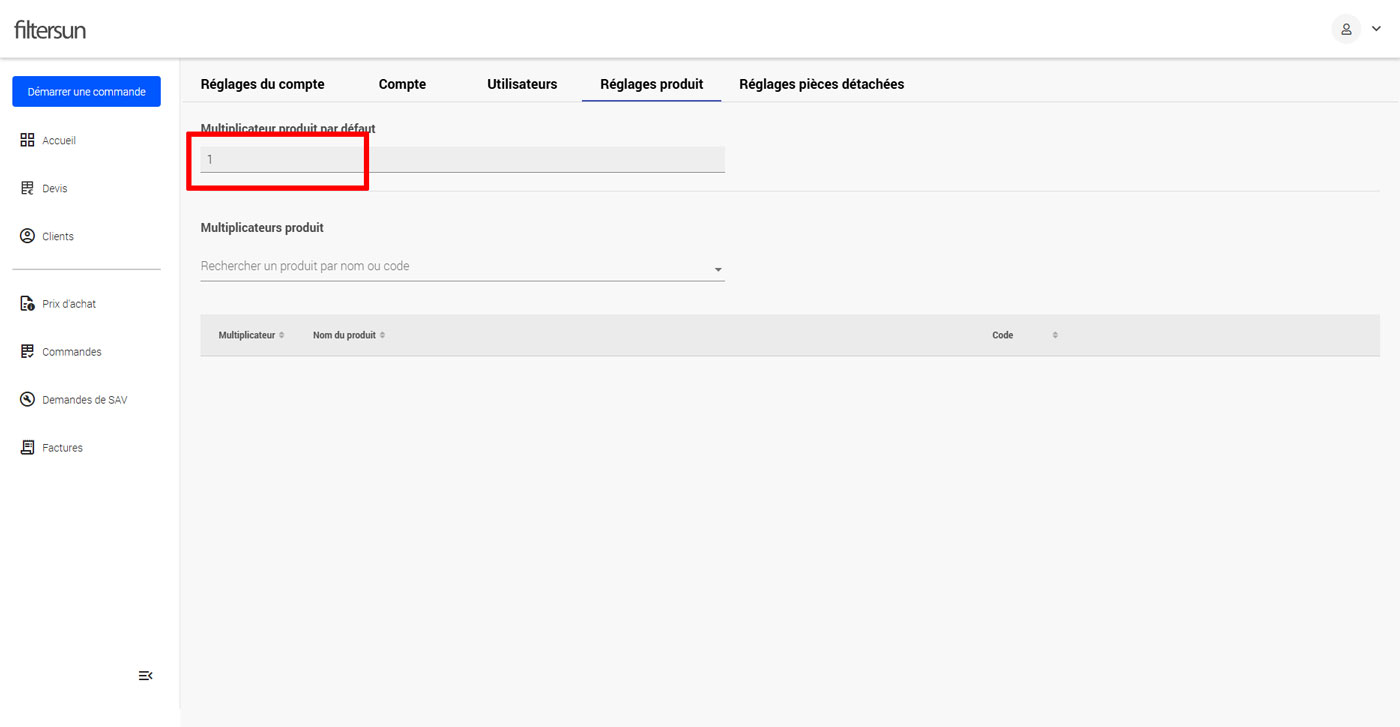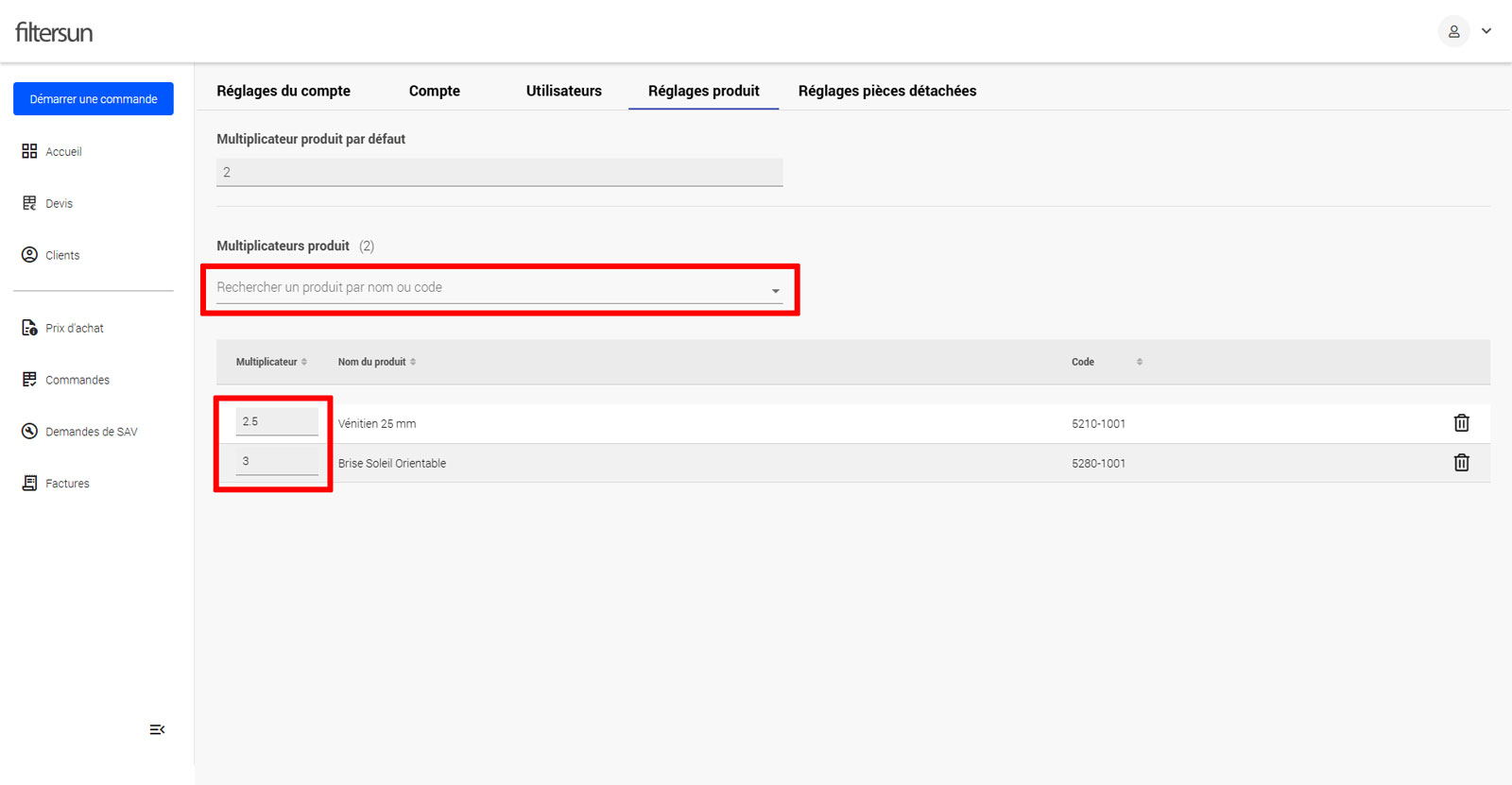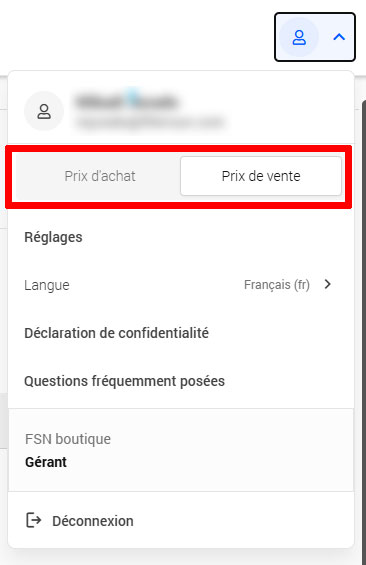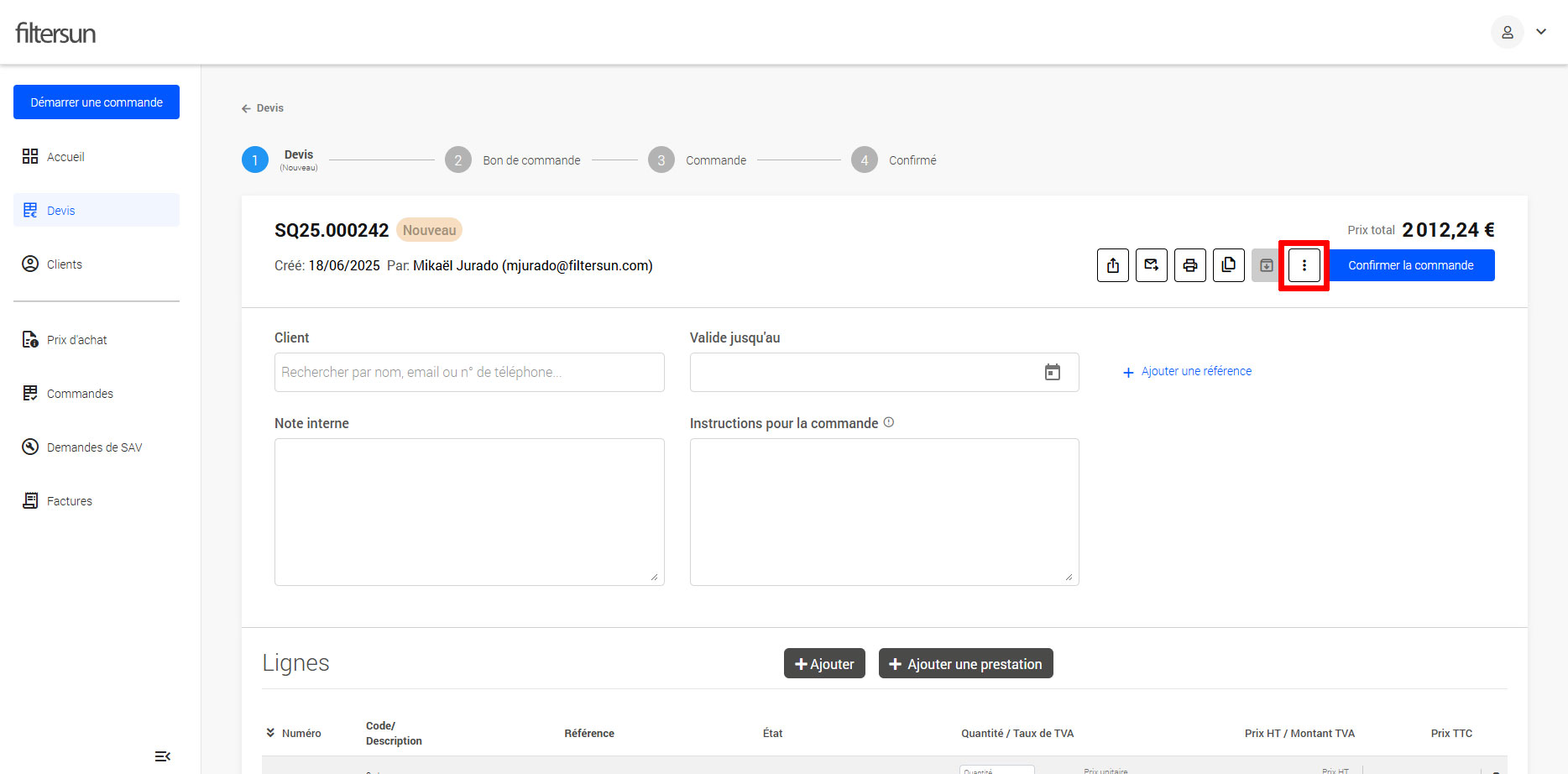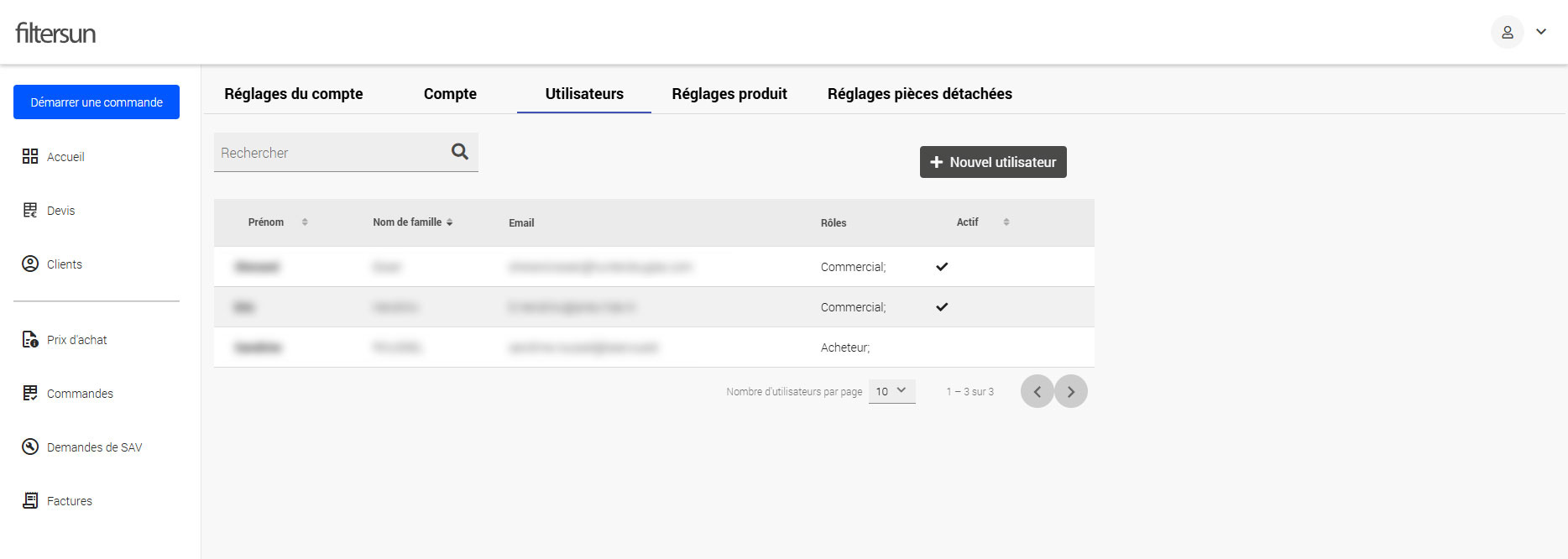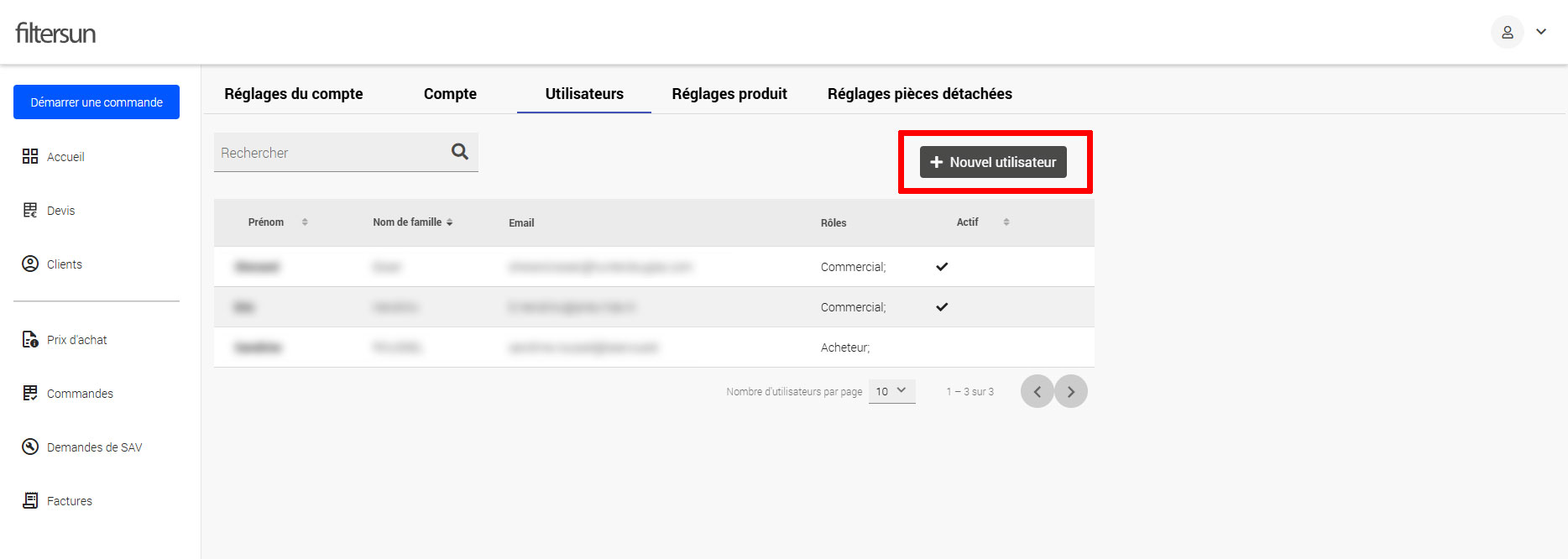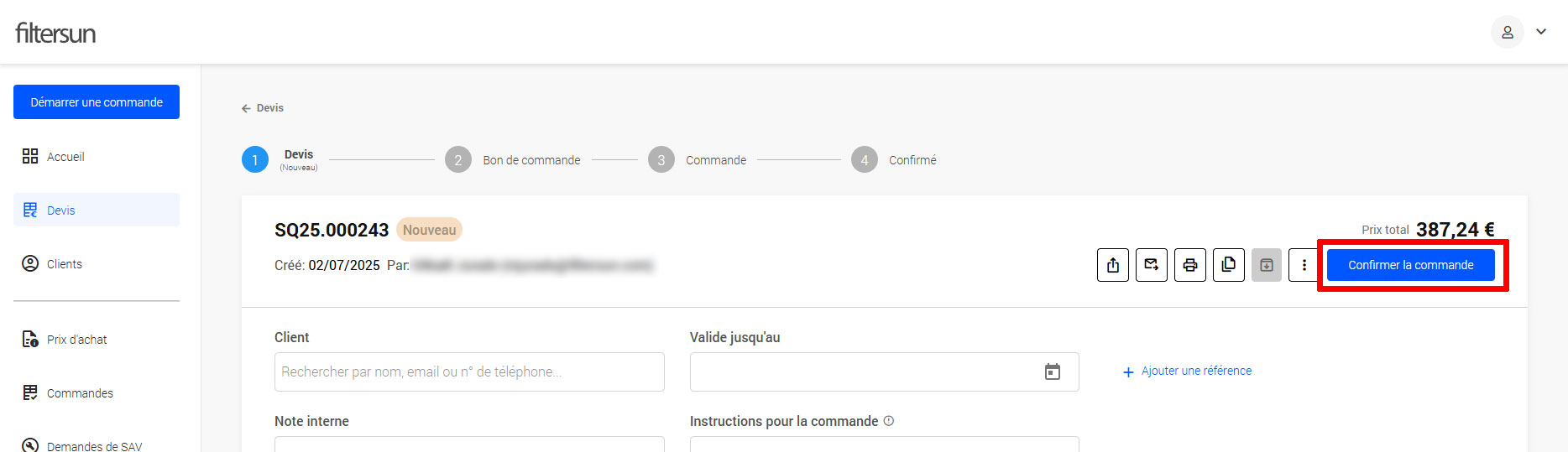Pour votre première connexion, vous devez créer votre de mot de passe. La procédure est identique à celle de la Réinitialisation du mot de passe.
Si vous êtes le gérant de votre société ou l'administrateur pour Filtersun Connect, l'adresse email à utiliser pour vous connecter vous a été transmise par Filtersun.
Si vous êtes un utilisateur non gérant, l'adresse email à utiliser vous a été transmise par votre responsable.